Maison >Tutoriel mobile >iPhone >iOS17.4遇到Bug,面容ID无法使用怎么办?
iOS17.4遇到Bug,面容ID无法使用怎么办?
- WBOYWBOYWBOYWBOYWBOYWBOYWBOYWBOYWBOYWBOYWBOYWBOYWBavant
- 2024-03-22 17:30:061314parcourir
Il existe un bug dans le système iOS 17.4 qui empêche l'utilisation de Face ID, ce qui cause des problèmes aux utilisateurs. En réponse à ce problème, l'éditeur PHP d'Apple propose une solution pour chacun. Grâce à cet article, vous apprendrez comment gérer Face ID qui ne fonctionne pas dans le système iOS 17.4 et restaurer votre appareil pour une utilisation normale.
Cela fait plus d'un demi-mois depuis qu'Apple a proposé à tout le monde la version officielle d'iOS 17.4 au petit matin du 6 mars. Bien que la mise à jour iOS 17.4 ait apporté une multitude de nouveaux changements, tels que l'optimisation de la fonction de batterie de la série iPhone 15, les appels rapides Siri, la protection optimisée des appareils volés et de nombreuses nouvelles expressions Emoji ont été ajoutées. Malgré cela, les retours des utilisateurs sur iOS 17.4 ont été mitigés. Par exemple, de nombreux utilisateurs ont constaté que Face ID ne pouvait pas être utilisé après la mise à niveau vers iOS 17.4.
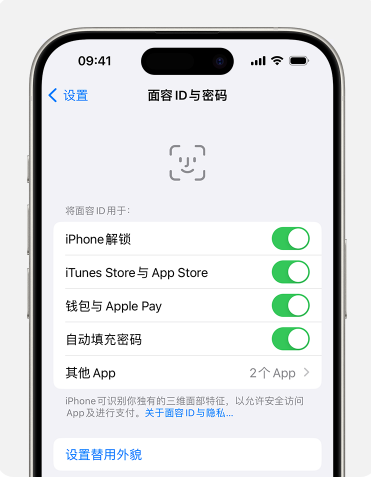
Si vous rencontrez également le problème que Face ID ne peut pas être utilisé après la mise à niveau vers iOS17.4, veuillez suivre les étapes suivantes pour dépanner et résoudre le problème :
1 : Vérifiez les paramètres de Face ID
Ouvrez votre iPhone , accédez à « Paramètres », puis appuyez sur « Face ID et mot de passe ». Assurez-vous que Face ID est configuré et que la fonctionnalité que vous essayez d'utiliser avec Face ID est activée.
Vous pouvez également appuyer sur « Configurer Face ID » pour le configurer à nouveau.
Deux : assurez-vous que la caméra TrueDepth n'est pas bloquée par quoi que ce soit.
Supprimez tous les objets susceptibles de bloquer la caméra TrueDepth, tels que les taches, les étuis de protection ou les protecteurs d'écran.

Trois : assurez-vous que votre visage n'est pas bloqué
Assurez-vous que la caméra TrueDepth peut scanner entièrement vos yeux, votre nez et votre bouche.
Par défaut, Face ID ne fonctionnera pas correctement si votre bouche et votre nez sont couverts.
Si vous portez un masque et avez configuré Face ID avec Mask*, assurez-vous que vos yeux ne sont pas bloqués. Si vous portez un masque, vous devrez peut-être tenir votre iPhone plus haut. Si votre masque est porté trop haut ou trop près de vos yeux, votre iPhone risque de ne pas se déverrouiller.
Face ID prend en charge une variété de lunettes de soleil, mais « Utiliser Face ID avec un masque » ne prend pas en charge l'utilisation avec des lunettes de soleil. Si vous portez des lunettes de soleil conçues pour bloquer certains types de lumière, elles peuvent bloquer la lumière infrarouge utilisée par la caméra TrueDepth, alors essayez d'utiliser Face ID sans vos lunettes de soleil.
Quatre : Assurez-vous d'être face à la caméra TrueDepth
Le champ de vision de la caméra TrueDepth est similaire au champ de vision lorsque vous prenez un selfie ou un appel FaceTime, que vous posiez votre iPhone à plat sur une surface ou que vous le teniez naturellement , Assurez-vous toujours que l'iPhone n'est pas à plus d'une longueur de bras de votre visage (environ 25 à 50 cm/10 à 20 pouces).
Cinq : Redémarrez votre appareil
Redémarrez votre iPhone et réessayez d'utiliser Face ID.
Six : Ajouter une apparence alternative
Si votre apparence semble beaucoup changer, vous pouvez configurer une apparence alternative afin que Face ID puisse toujours vous reconnaître.
Si aucune des méthodes ci-dessus ne peut résoudre le problème du dysfonctionnement de Face ID, il est recommandé de mettre à niveau le système vers iOS17.4.1. Apple teste actuellement la mise à jour iOS / iPadOS 17.4.1, qui devrait être lancée. dans les deux prochains jours.
Ce qui précède est le contenu détaillé de. pour plus d'informations, suivez d'autres articles connexes sur le site Web de PHP en chinois!
Articles Liés
Voir plus- combien de temps dure l'iphone x
- 'Un problème est survenu, cliquez pour réessayer' Erreur Youtube sur iPhone [Résolu]
- Mise à niveau du système Huawei Mate60 Pro : les fonctions d'amélioration du cloud AI sont encore améliorées, faisant passer l'expérience photographique à un niveau supérieur
- Qu'en est-il de la durée de vie de la batterie de l'iPhone13Pro après la mise à niveau vers iOS17.1.1 ? L'iPhone13Pro perdra-t-il rapidement de la puissance après la mise à niveau vers iOS17.1.1 ?
- La version Huawei nova7se Lohas prend-elle en charge la mise à niveau du système Hongmeng ? -Guide de mise à niveau du système Hongmeng

